Vi kan använda en mängd olika alternativ för att skapa en e-mail konto. Det finns leverantörer som Gmail och Outlook, som är två av de mest populära, men det finns även många andra alternativ som kan vara intressanta. I denna typ av tjänst kommer våra e-postmeddelanden att lagras på en tredjepartsserver, som vi inte har verklig kontroll över. Men det finns ett alternativ att skapa vår egen e-postserver i Windows. Vi ska prata om hMailServer alternativ och hur det fungerar, samt att använda Thunder.

Varför ha en egen e-postserver?
Du kanske undrar vad du ska använda egentligen din egen e-postserver för . Sanningen är att med det här alternativet har du total kontroll över e-postmeddelanden. Du kommer att bättre kunna hantera all e-post du tar emot eller skickar. Det kommer inte att finnas på en annan server än din.
En av fördelarna är att du kommer att kunna utnyttja det av fler av serverns funktioner . Du kommer att kunna konfigurera den efter dina intressen, utöka utrymmet vid behov, lägga till funktioner som kan vara tillgängliga för att förbättra användbarheten, etc. Du kommer inte att vara så begränsad till ett alternativ som Gmail, att du måste anpassa dig efter vad det erbjudanden.
Säkerhet är ytterligare en anledning att använda din egen e-postserver. I det här fallet kommer du att kunna se till att konfigurationen är adekvat enligt vad du behöver och de funktioner som du ska hantera. Dina e-postmeddelanden kommer inte att exponeras på en tredjepartsserver där det kan finnas en läcka och hamna i fel händer.
Kort sagt, att skapa din egen e-postserver kommer att tillåta oss att ha bättre funktioner och har ett brett utbud av alternativ. Säkerhet och flexibilitet kommer alltid att finnas.
Hur man använder hMailServer på Windows
Det första vi måste göra för att börja använda hMailServer på Windows är att gå till dess webbplats och ladda ner applikationen . Där måste vi gå till nedladdningssektionen och ladda ner och installera den senaste tillgängliga. Det är ett gratis program och det startar automatiskt processen.
Du måste välja komplett installation och markera de två alternativen som visas på skärmen. Det är en snabb process, så det tar inte lång tid att gå vidare till nästa fönster.
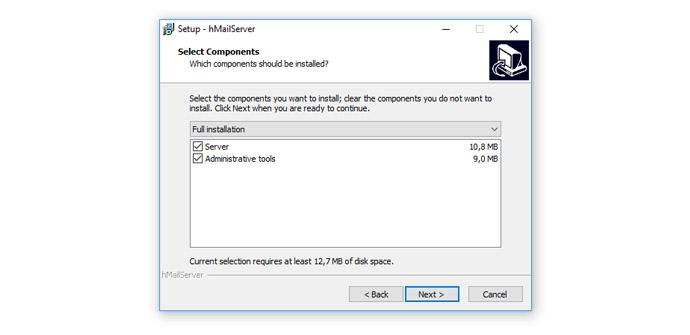
Under installationsprocessen kommer vi att se att vi ombeds att ange en lösenord för att starta . Detta är så eftersom du behöver administratörsbehörigheter för att skapa servern, så vi måste ange lösenordet och klicka på Nästa för att fortsätta processen.
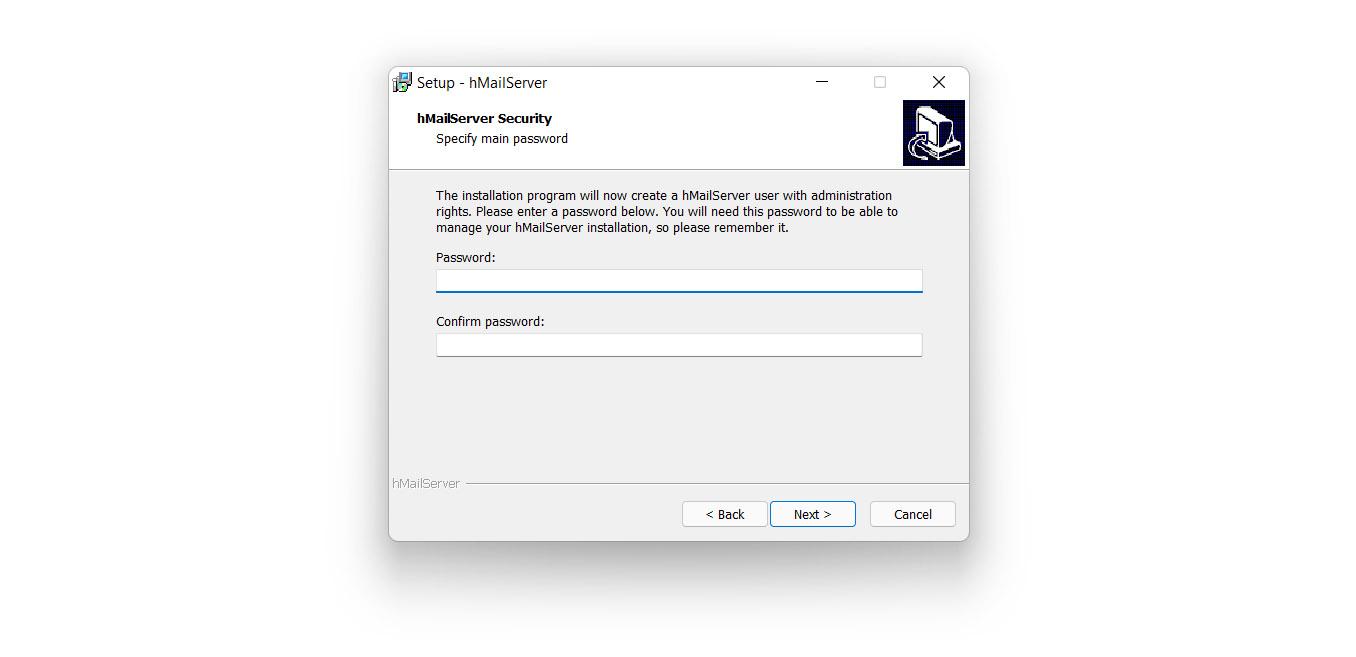
När vi är klara kan vi köra applikationen. Normalt tar det inte mer än några sekunder, beroende på vår utrustnings egenskaper. Vi avslutar och vi kan genomföra det. Ett fönster kommer att dyka upp som vi kan se på bilden nedan. Du måste tryck på Anslut .
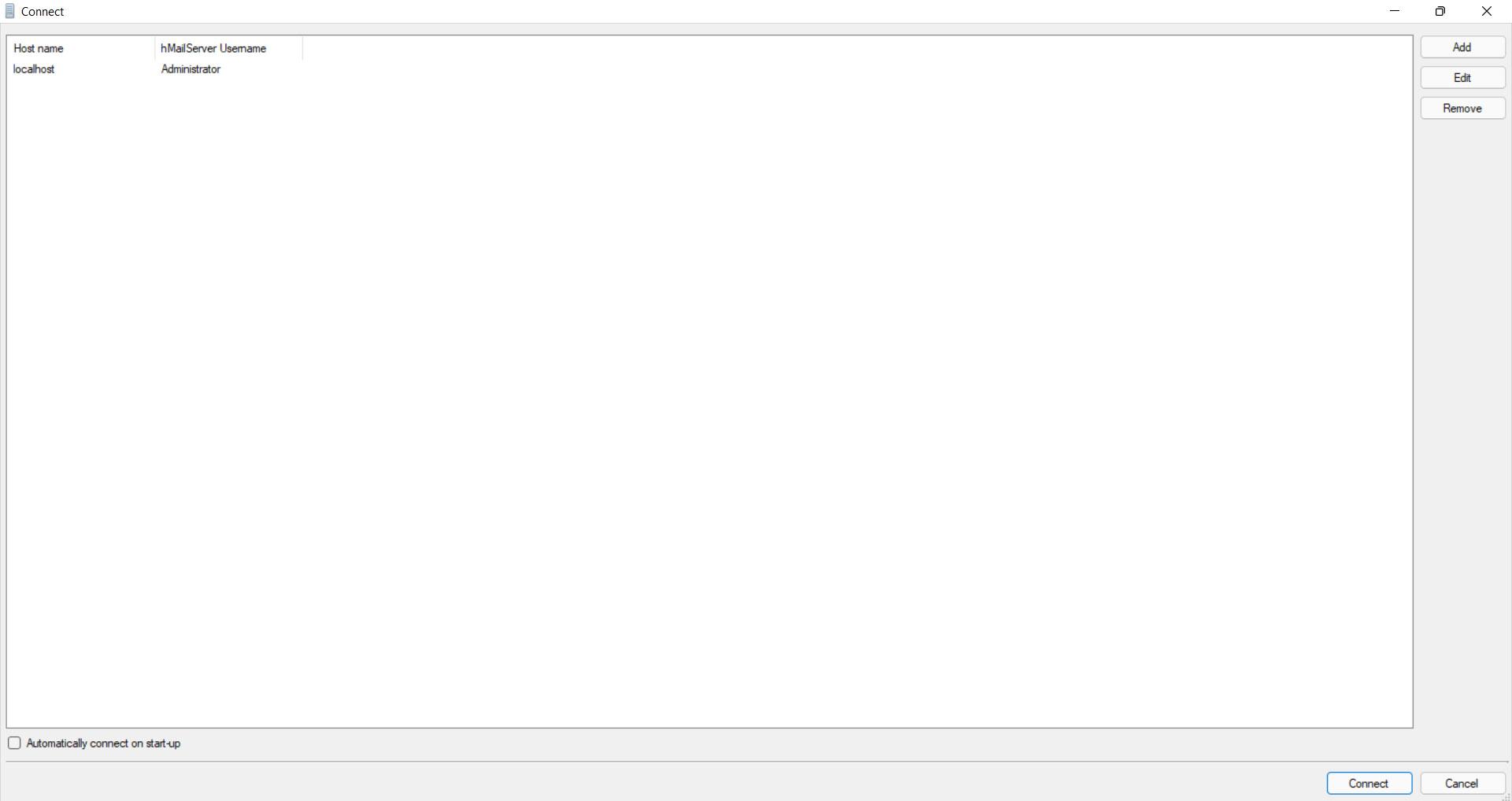
När vi ger Connect och vi har lagt in lösenordet som vi tidigare konfigurerat, öppnas ett nytt fönster. Vi kan ge Skapa en ny domän och ange det namn vi vill ha. Konfigurera även de olika parametrarna, såsom maximal storlek på e-postmeddelanden, en signatur, etc.
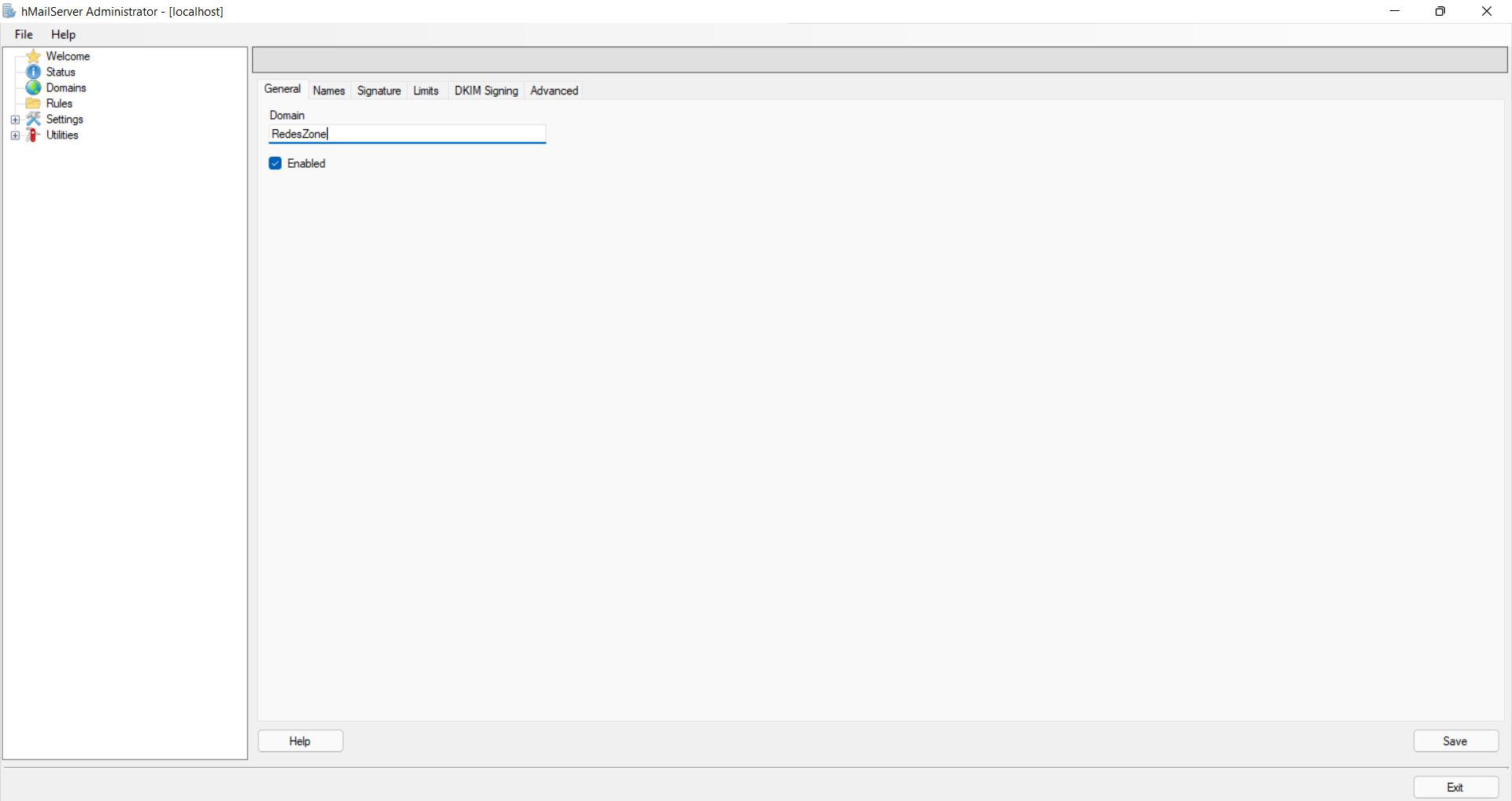
När namnet har skapats, som vi i vårt fall har lagt in i den här artikeln, måste vi gå till konton . Den visas i menyn till vänster. Där ger vi Add och olika fält dyker upp som vi måste fylla i. Vi kan sätta ett namn som vi vill ha och en serie regler. Vi måste ha tidigare tillgång till ett toppdomännamn och dess DNS inställningar för att det ska fungera.
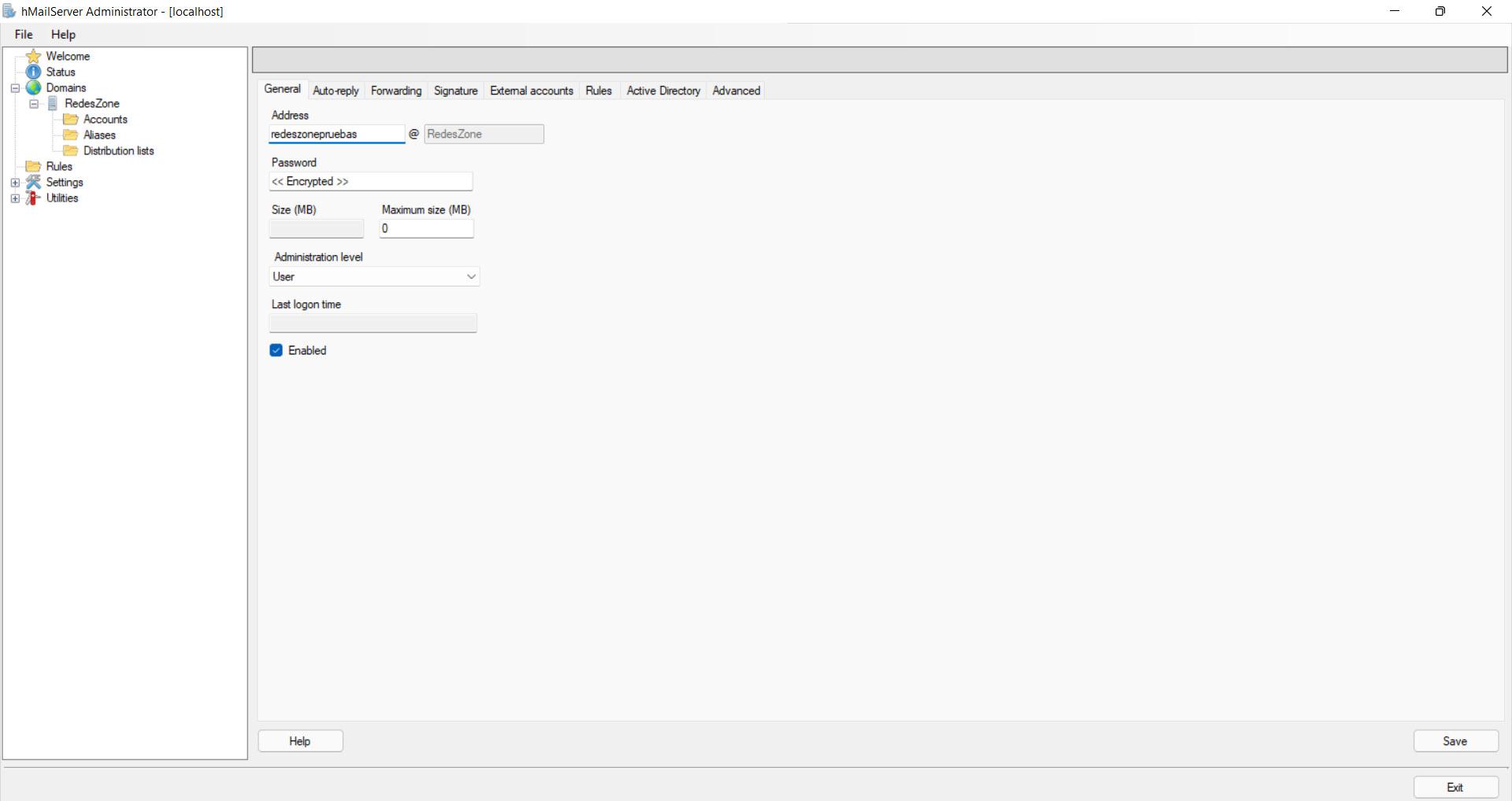
I avsnittet Protokoll, som visas till vänster, måste du klicka på SMTP- och Leverans av e-post . Där måste du ange localhost som namn på Local host.
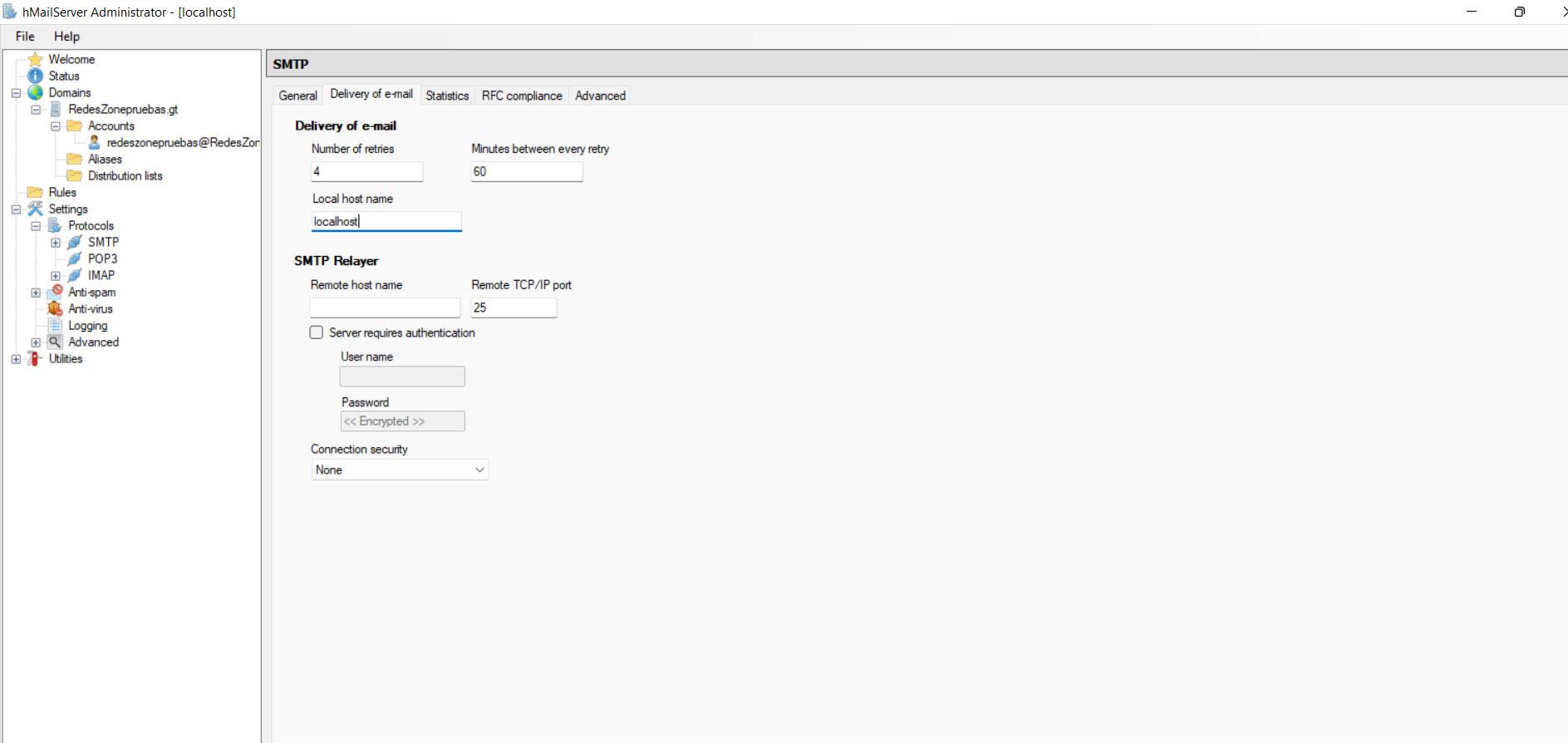
Det finns olika alternativ tillgängliga, som att sätta ett spamfilter, ställa in var e-postmeddelanden ska sparas, etc. Alternativen är väldigt olika och du kan ändra dem efter dina intressen.
Konfigurera kontot med Thunderbird
Efter att ha gjort stegen som vi har förklarat kommer vi att behöva Thunderbird-klient . Där kan vi konfigurera e-postkontot och för detta måste du ladda ner applikationen. Vi måste gå till deras webbplats och ladda ner den senaste tillgängliga versionen.
När vi är i det nödvändiga steget måste värdnamnet på servern vara lokalvärd , vilket är hur det är aktiverat i hMailServer. Beroende på konfigurationen av detta program måste vi sätta 143 i IMAP-porten, 993 i IMAP över SSL/TLS och 465 eller 587 för SMTP-porten.
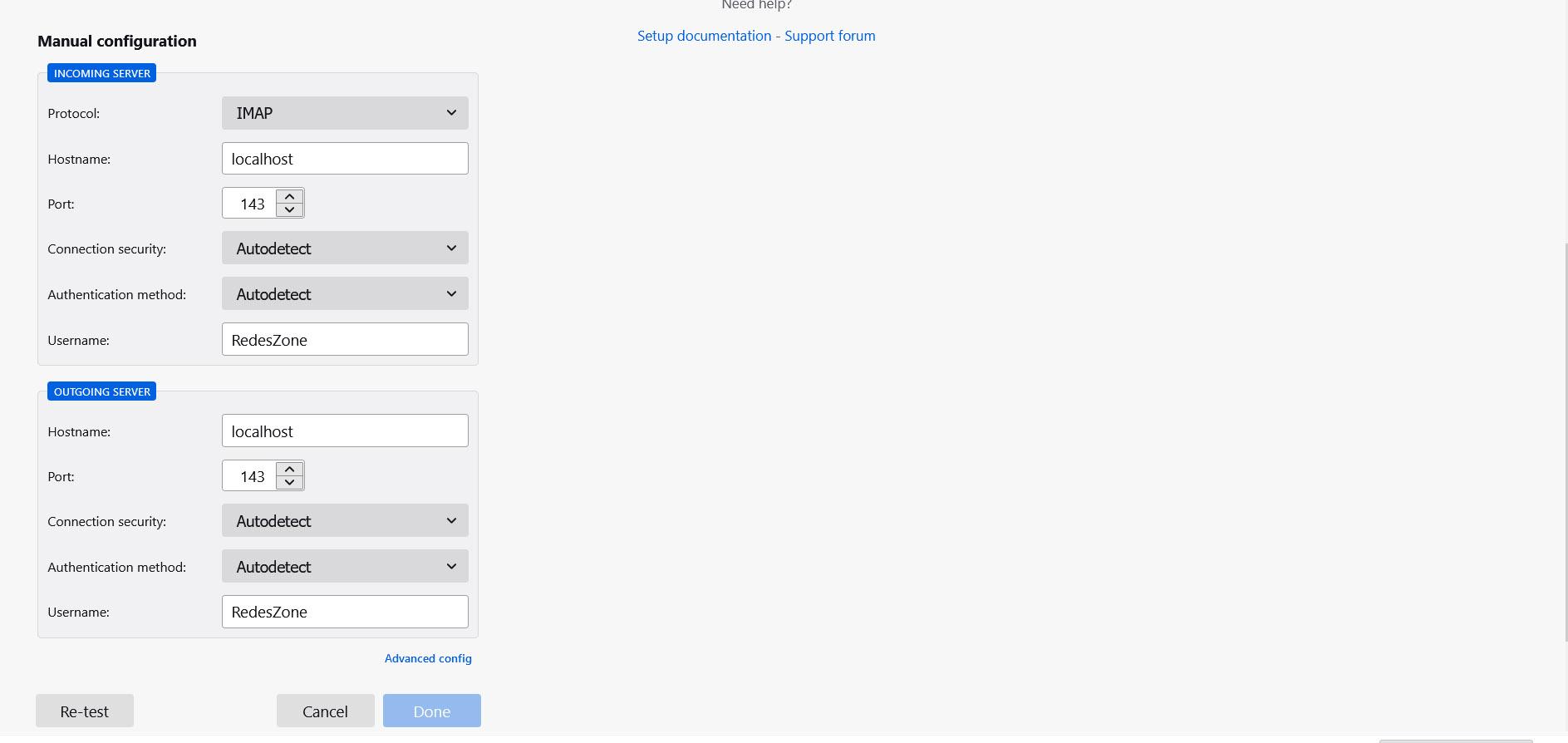
När vi har konfigurerat detta kan vi redan använda det som vår privata e-postserver i Windows. Vi kommer att kunna ha total kontroll och använda e-post på ett säkrare sätt, utan att vara beroende av tredjepartstjänster.
I de avancerade inställningarna hittar du många tillgängliga alternativ. Du kommer till exempel att kunna ändra säkerhetsinställningarna, kontrollera om det finns nya meddelanden när du startar, hur ofta, etc. En rad alternativ som du kommer att se i Thunderbird-applikationen .
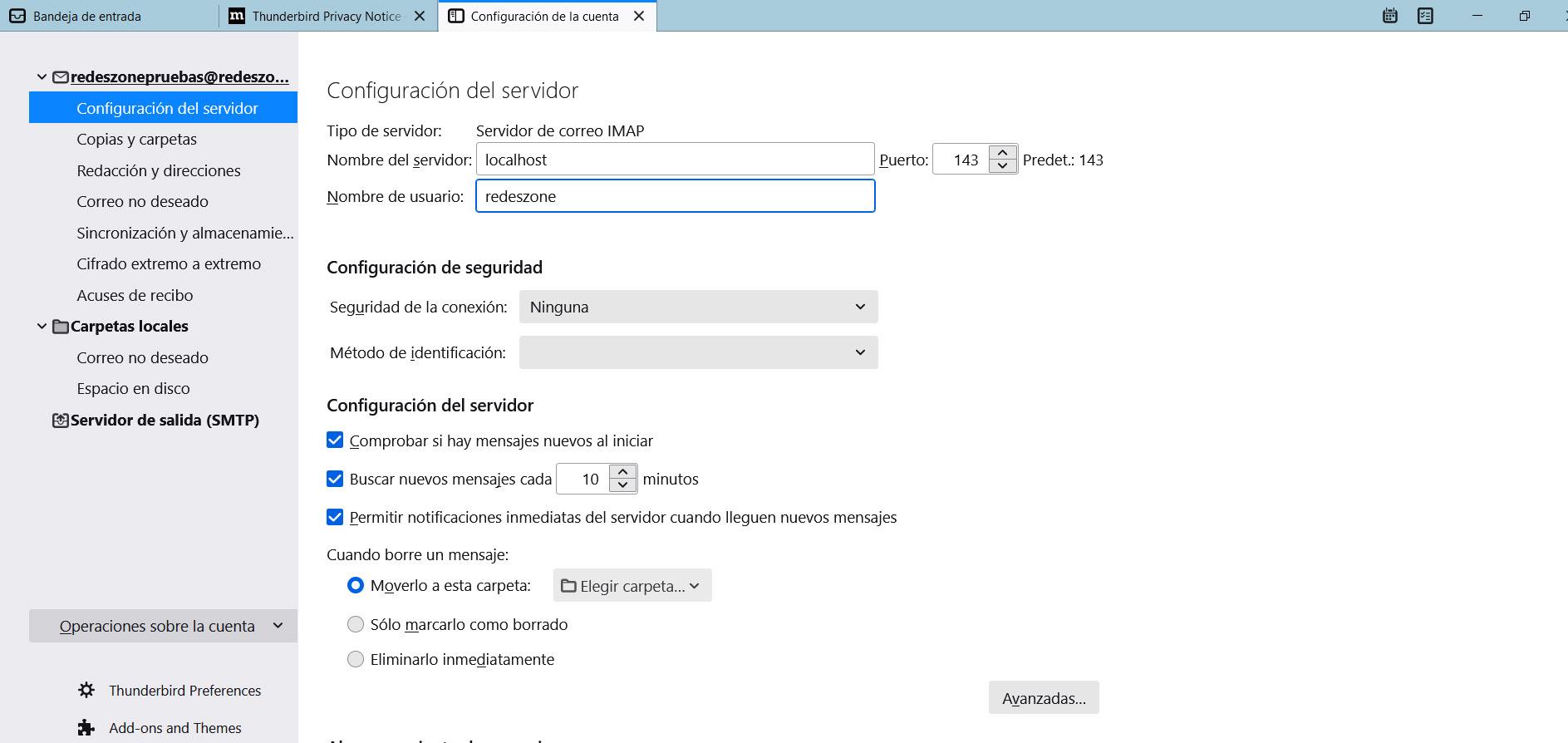
Tänk på att Thunderbird är ett gratis program med öppen källkod. Det är ett alternativ som många användare tar hänsyn till för att förbättra säkerheten och integriteten när de använder e-post.
Conclution
Kort sagt, om du vill sköta ditt eget e-postserver i Windows , kommer du att kunna göra det med dessa två program som vi har visat. De är gratisapplikationer som du kan konfigurera på ett enkelt sätt. Därifrån kommer du att kunna ta emot e-postmeddelanden på din Windows-dator och alltid ha total kontroll över dem.
Det är nödvändigt att du har tillgång till en toppdomännamn , såväl som dess DNS, för att konfigurera den korrekt. Därifrån kan du skapa det konto du vill ha och tilldela ett bra lösenord så att kontot är helt skyddat. Du kan alltid också ändra vissa parametrar för att ytterligare öka skyddet.
Om du letar efter maximal säkerhet och total kontroll är det verkligen ett bra alternativ. Dessutom, som du har sett, kommer du inte att behöva betala något för att använda den, och inte heller utföra komplexa konfigurationer utöver de steg som vi har sett i både hMailServer och Thunderbird.
